「Gravatar(グラバター)の始め方や使い方に困っていませんか?」
Gravatar(グラバター)はWordPress(ワードプレス)やChatGPT(チャットGPT)のアイコンを変更できるサービスです。
うまく利用するとWordPressのブログ・サイト運営に役に立つこと間違いないです。
今回はアイコンを変更できるGravatar(グラバター)の始め方や使い方・変更方法・無効化方法について解説していきます。
 カナ
カナそれでは解説していきます
Gravatar(グラバター)とは?
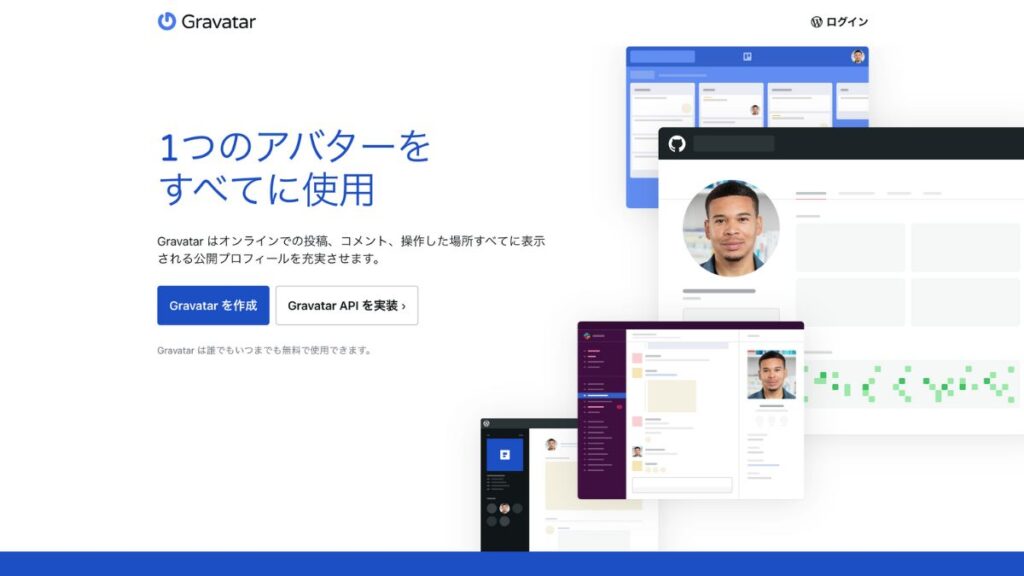
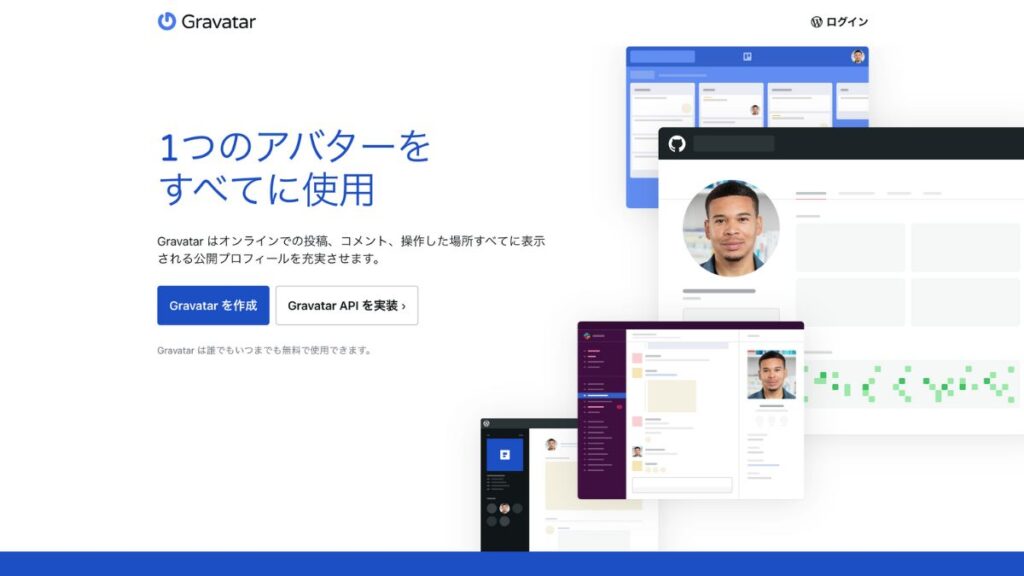
Gravatar(グラバター)はオンライン上のプロフィールやアイコン画像を共有することができるサービスです。Gravatarを使用することで複数のWebサイトで同じアイコン画像を使用できます。
アイコンだけでなくプロフィール内容なども共有できるため、複数のサイトを運営する時に便利です。
Gravatar(グラバター)が利用できるサービス
Gravatarを利用してアイコン画像を共有できるサービスは以下の2つです。
| WordPress(ワードプレス) | CMSの1つ。コンテンツ管理システム。 ブログやHP制作をする上で便利。 |
| ChatGPT(チャットGPT) | OpenAIが公開した人工知能のチャットボット |



詳しい解説は下記の記事を参考にしてください。




Gravatar(グラバター)の始め方・登録方法について
Gravatarの登録方法について解説していきます。


まずは「Gravatarを作成」を選択してください。
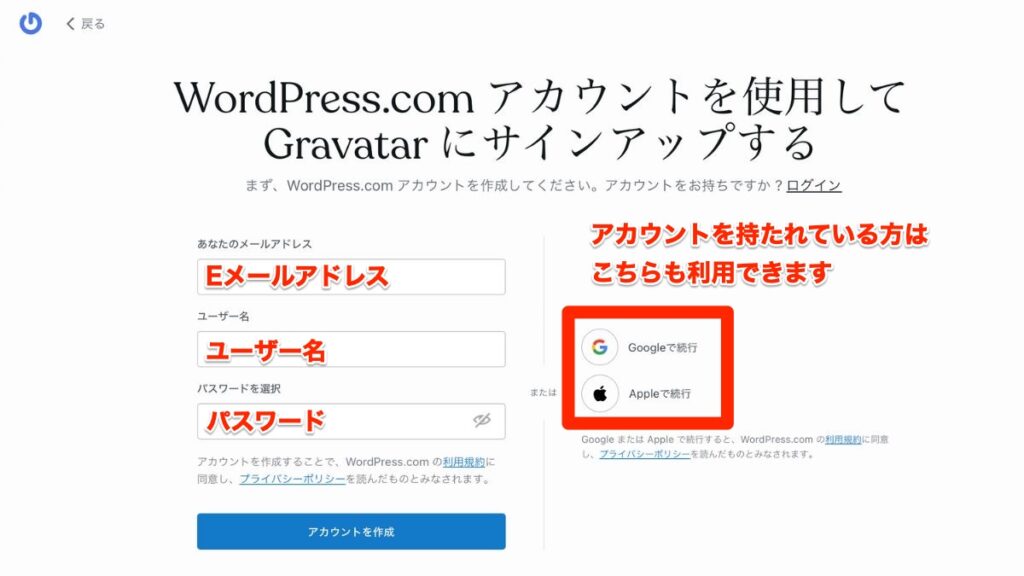
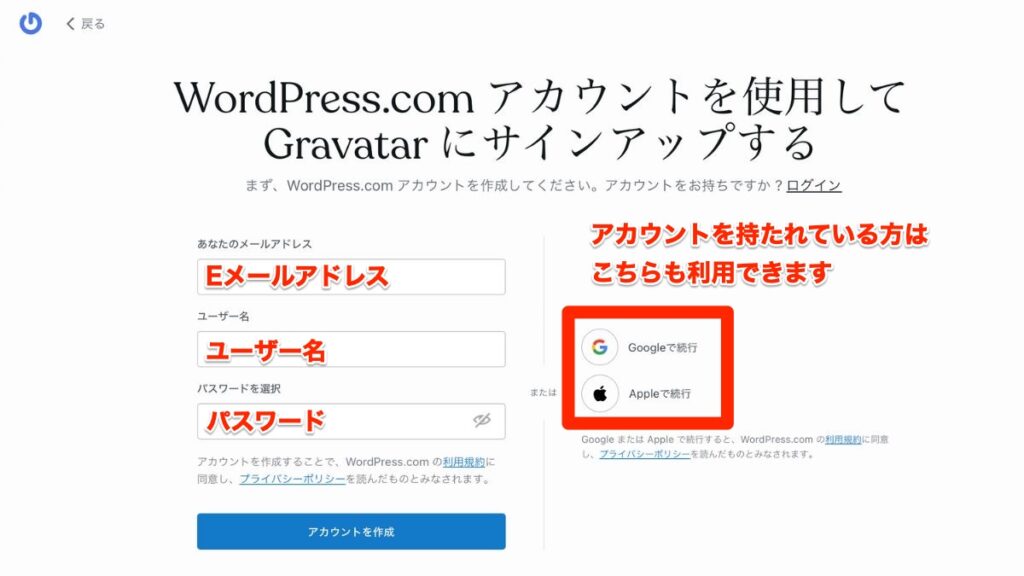
「Eメールアドレス・ユーザー名・パスワード」を入力します。
GoogleアカウントやAppleのアカウントをお持ちの方は自身のアカウントを利用して登録することも可能です。
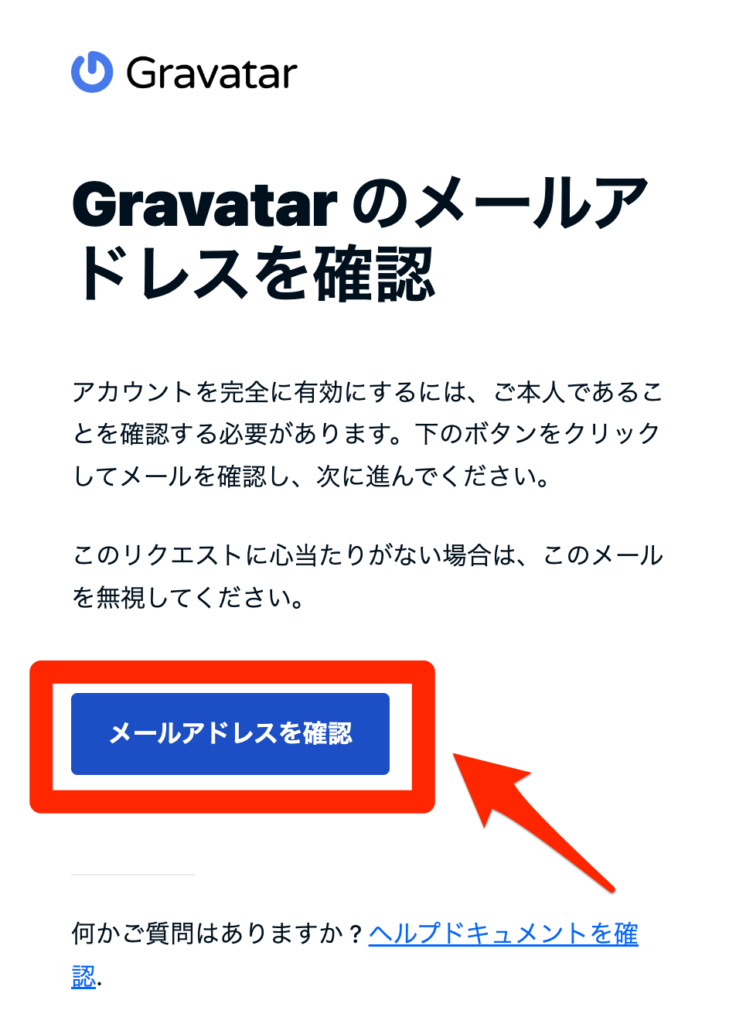
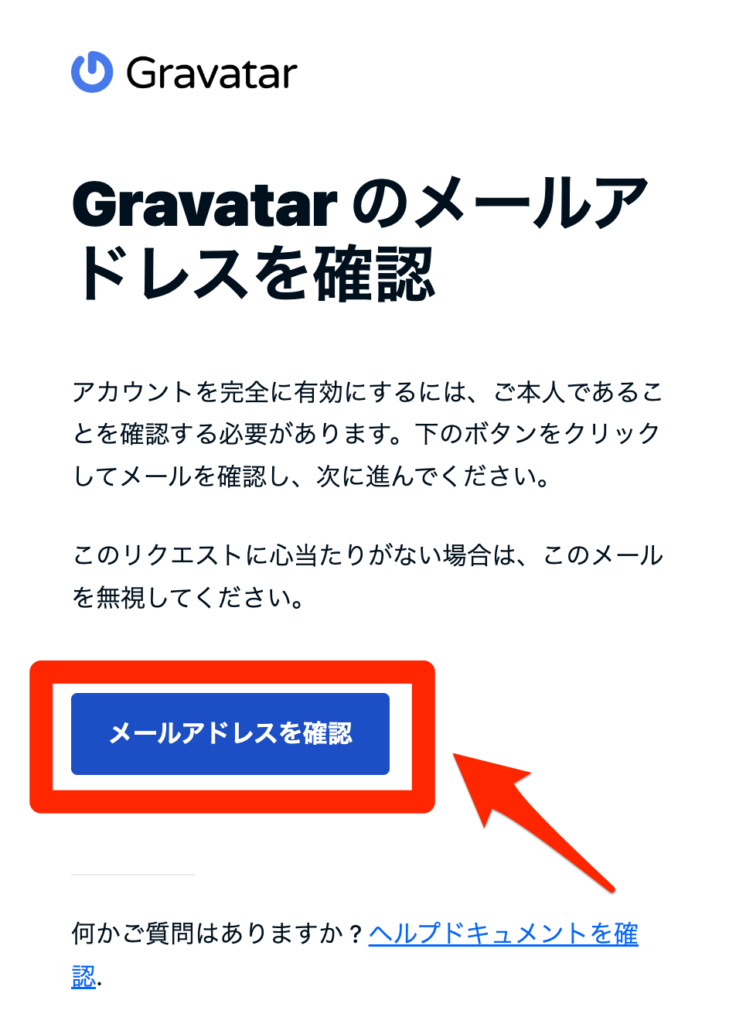
必要な情報入力が終わったら「メールアドレスを確認」を選択すると登録したアドレスに自動でメールが送られます。
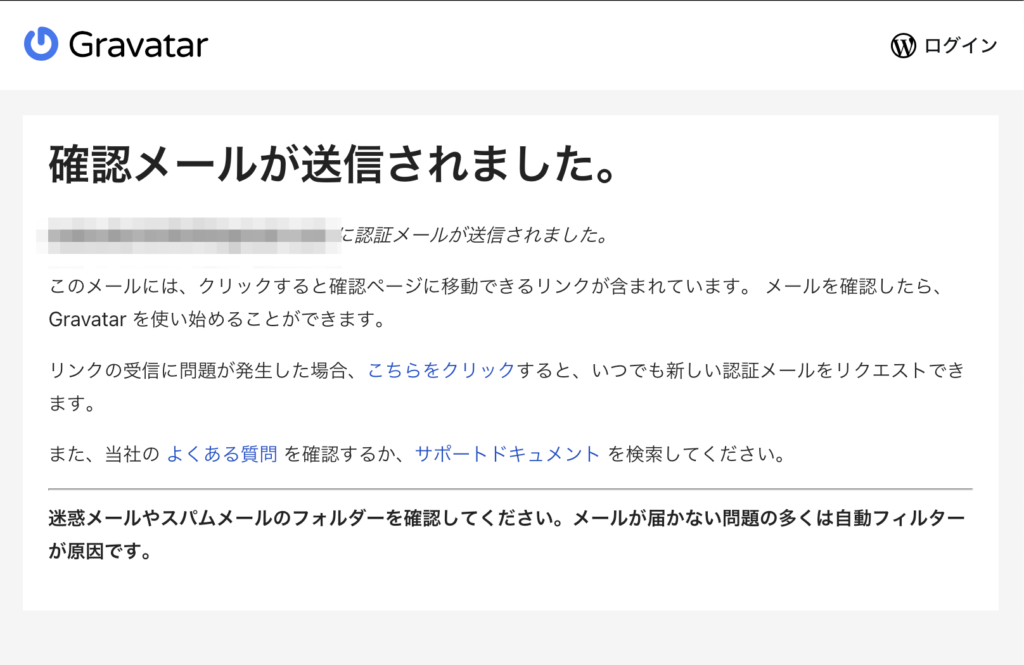
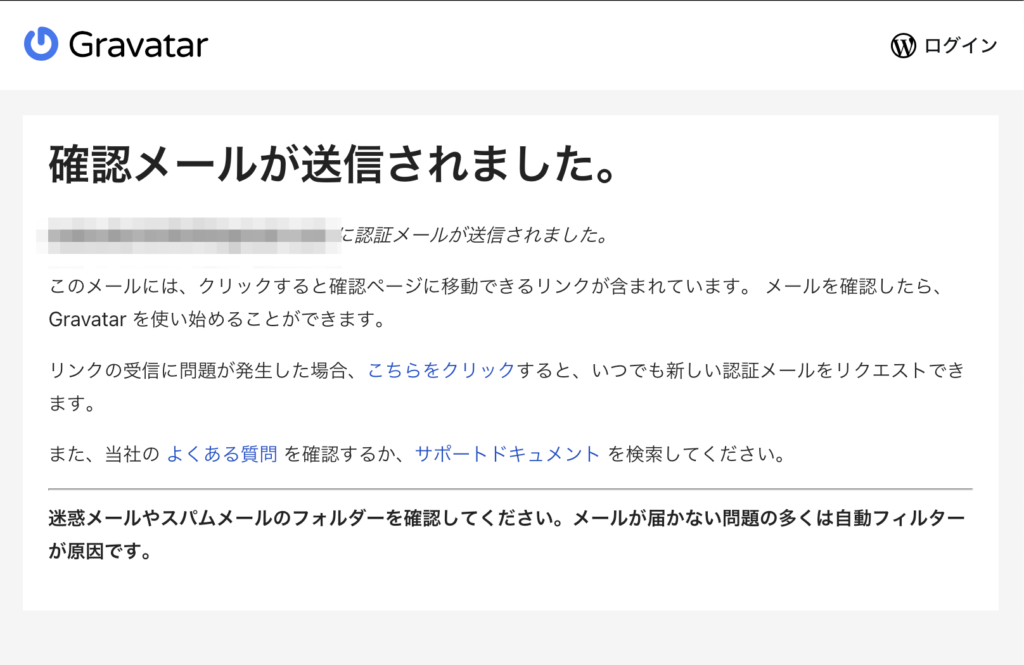
登録したアドレス宛にGravatarからメールが届いていれば登録完了です。
Gravatar(グラバター)アイコンの変更手順について
Gravatarのアイコンの変更手順を説明していきます。
事前に使用したいアイコン画像などをダウンロードしておきます。


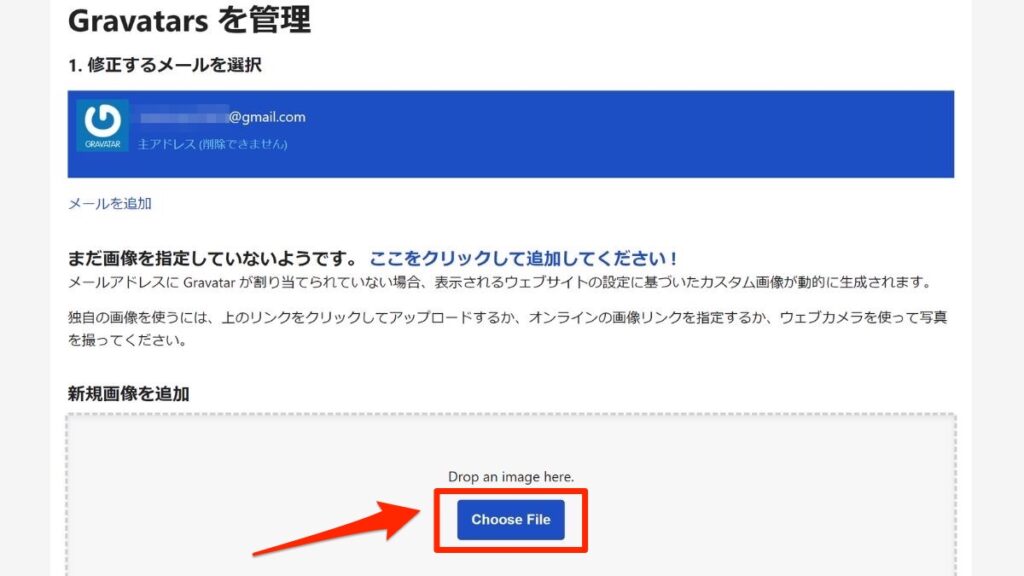
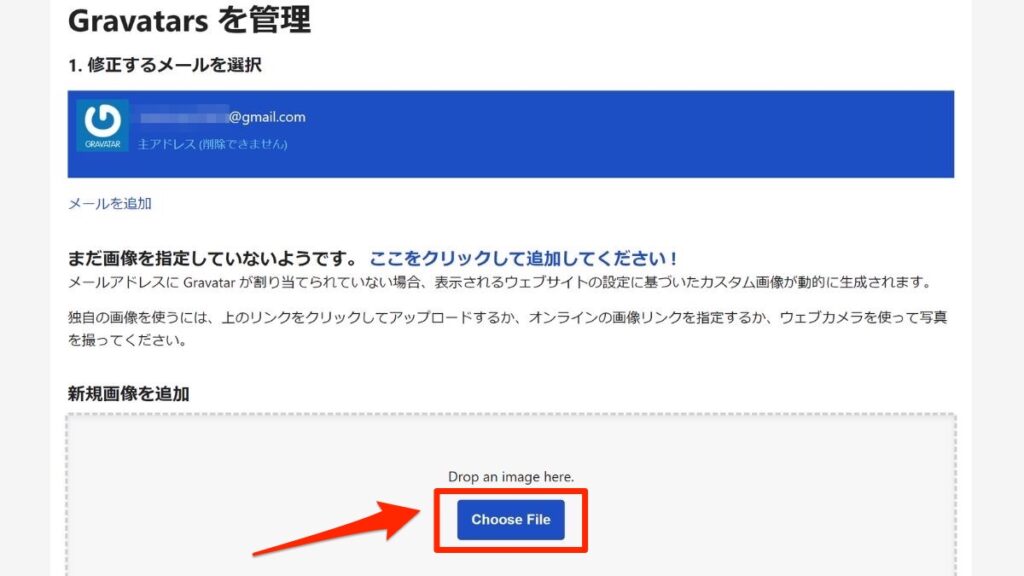
Gravatarにログインして「Choose File」を選択してアイコンに使用したい画像を選択します。
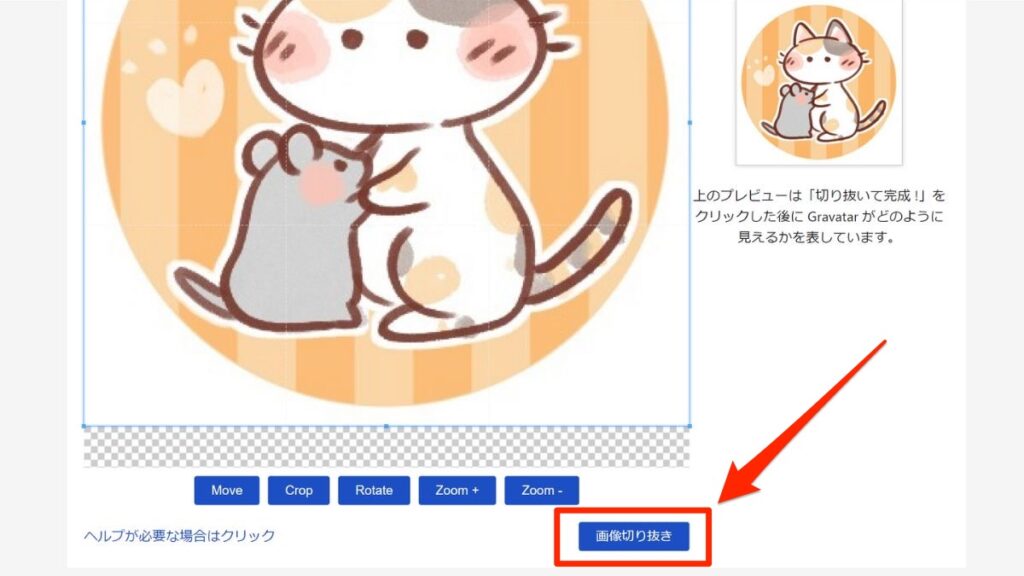
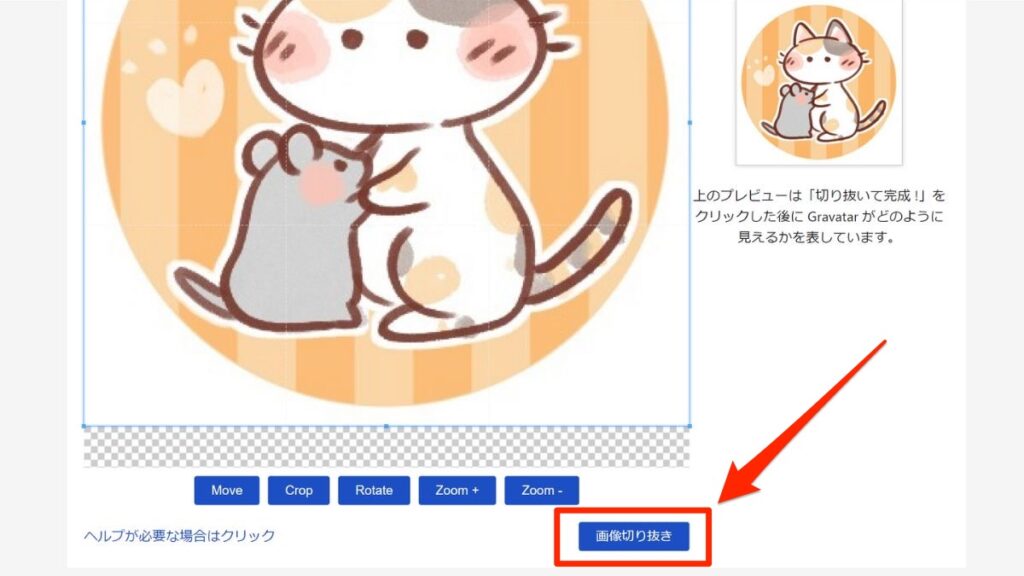
点線で囲まれた四角の中で画像の大きさなどを調整し「画像切り抜き」を選択します。
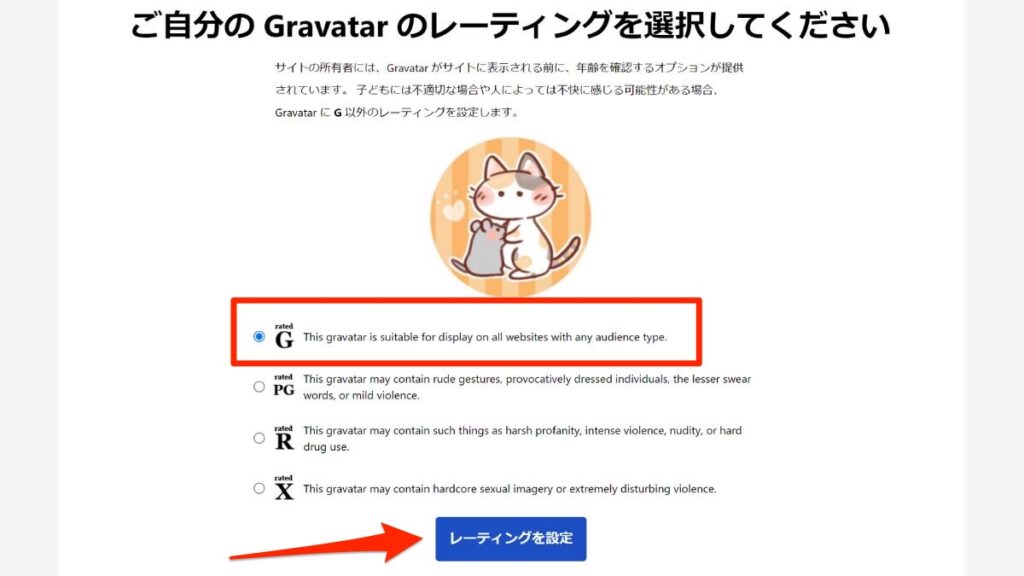
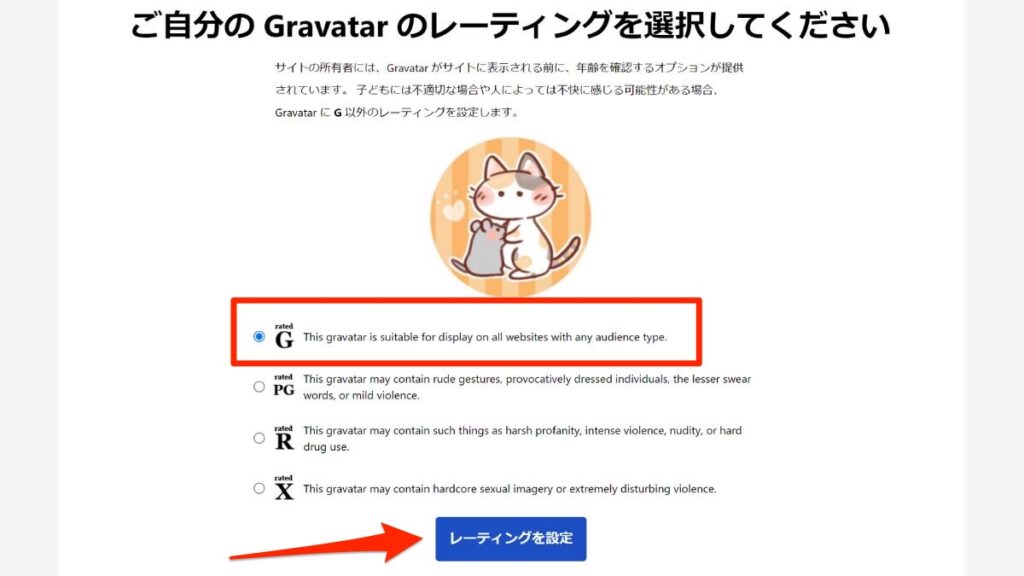
選択肢が4つ表示されるため1番上の項目にチェックを入れて選択します。
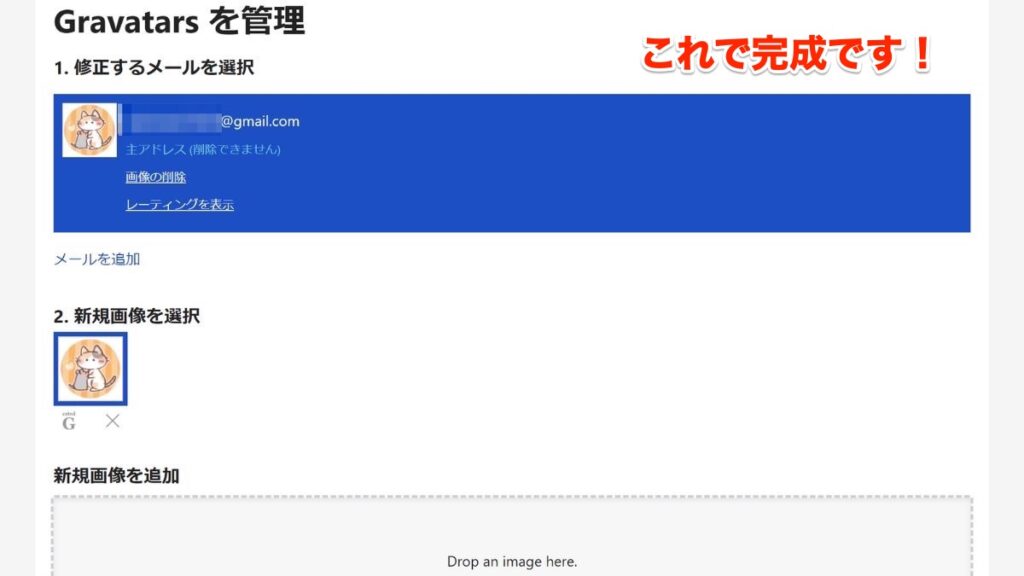
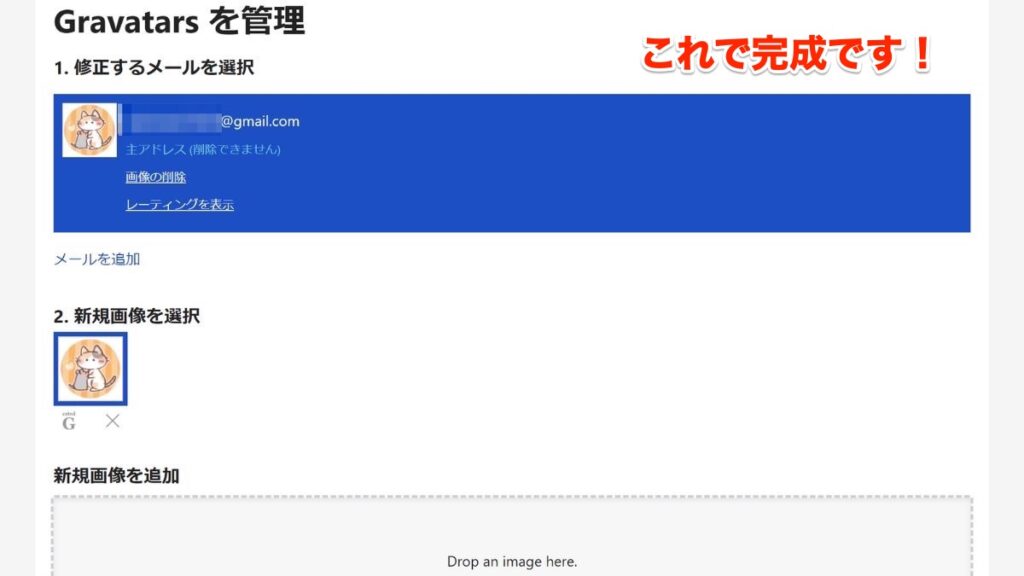
これでアイコン画像の設定の完了です。
Gravatar(グラバター)の使い方・マイプロフィールの変更方法
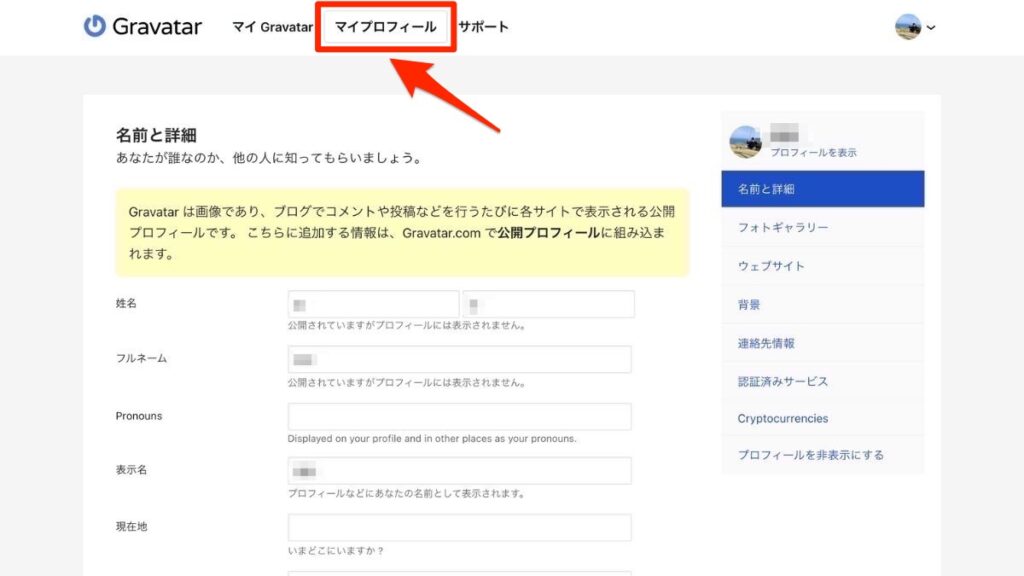
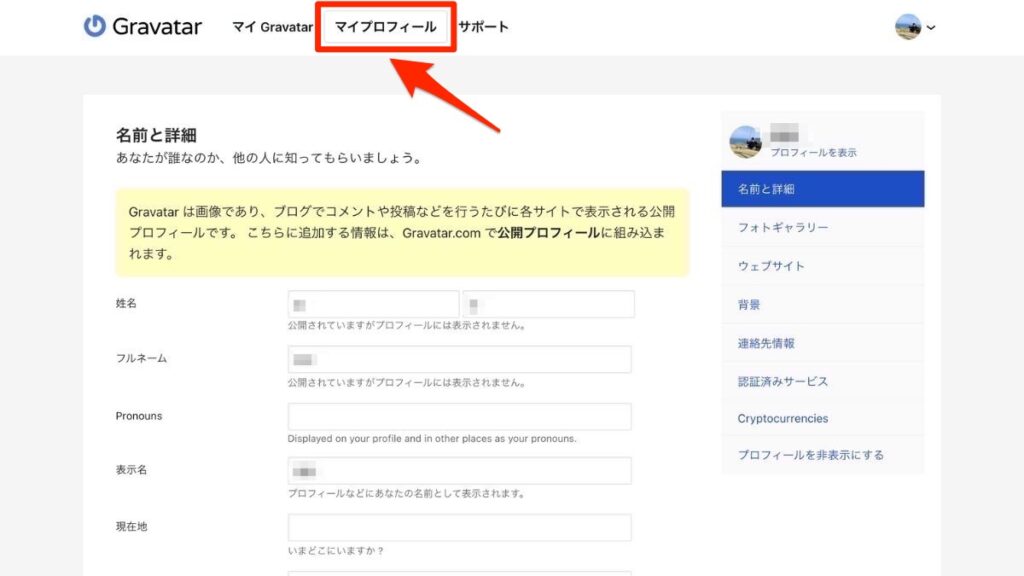
Gravatarの使い方はシンプルであり、プロフィールを選択することで変更可能です。



お好みに合わせて入力してください。
Gravatar(グラバター)を無効化する手順
Gravatarを無効化する手順を解説します。


Gravatarにログインしたあとに右上の「∨」をクリックし「Gravatarを無効化」を選択します。
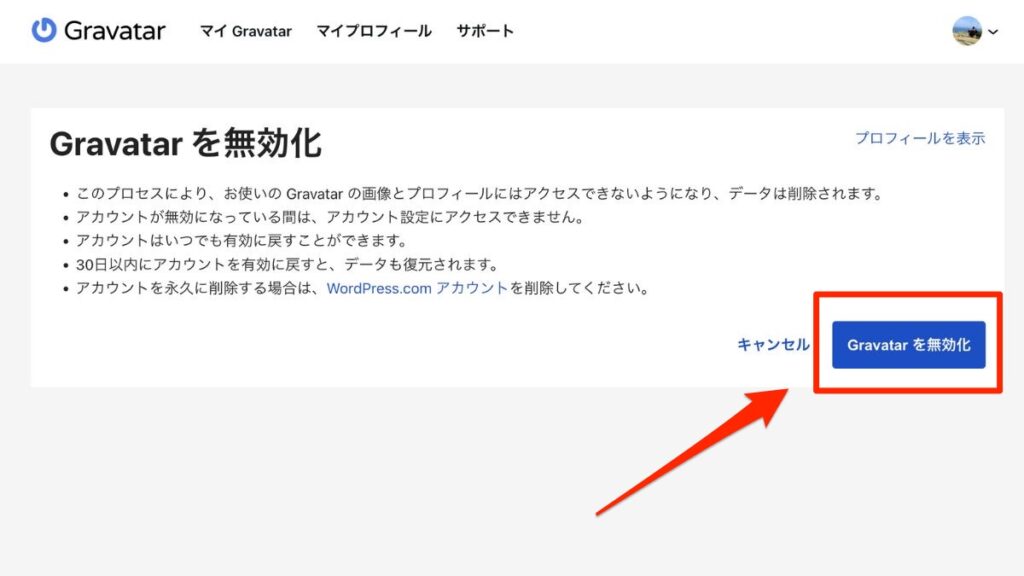
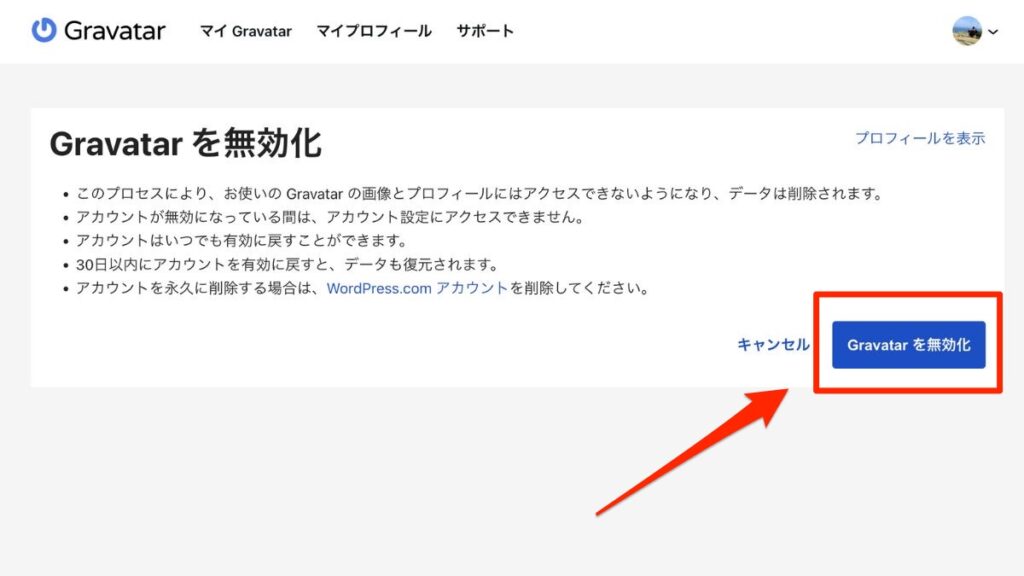
右下の「Gravatarを無効化」を選択すると設定完了です。
まとめ
今回はGravatarについて解説しました!
Gravatarを使用することで統一したアイコンでさまざまなサービスを利用できます。



WordPressやchatGPTと合わせてぜひ活用してみてください。

